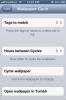Display Recorder: cree screencasts en iPhone / iPad sin jailbreak
iOS fue la primera plataforma importante de teléfonos inteligentes en ofrecer capacidades nativas de captura de pantalla a sus usuarios. Las capturas de pantalla pueden ser una característica útil en un teléfono inteligente y pueden salvarlo de muchos problemas en una serie de escenarios. Sin embargo, una imagen fija nunca puede ser tan detallada y reveladora como un video que incorpora movimiento y audio. Por ejemplo, si solo quieres presumir de tu gran puntuación en Temple Run, una captura de pantalla del momento ganador será suficiente, pero ¿qué pasa si tus amigos te piden que les enseñes el juego? En lo ultimo. deberá crear un screencast capturando la pantalla de su iPhone o iPad en forma de video. Hasta hace poco, solo los usuarios de Cydia tenían la opción de grabar la pantalla de su dispositivo (gracias a Ryan Petrich Grabador de pantalla aplicación para teléfonos con jailbreak), pero se ha lanzado una aplicación con el mismo nombre en App Store, y ahora cualquier usuario de iOS puede crear screencasts y videos tutoriales en su iPhone, iPad o iPod touch. La aplicación se ve mucho más pulida que la de Cydia, y también puede agregar su propia voz a las transmisiones de pantalla.
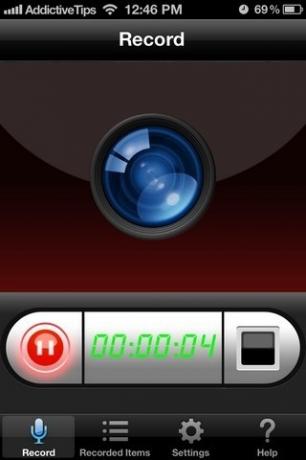
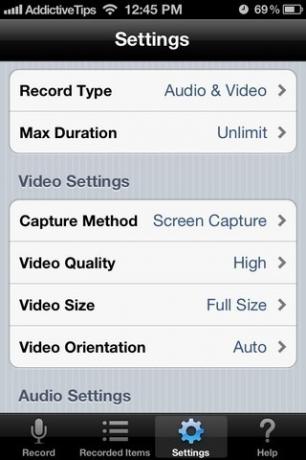
Display Recorder es una nueva versión, por lo que está lejos de ser perfecta en este momento. Hay algunos errores y defectos, pero sigue siendo una buena aplicación para iDevices sin jailbreak. Crear screencasts con Display Recorder no es demasiado complicado, y también hay algunas opciones de personalización realmente interesantes disponibles en el menú de Configuración de la aplicación. Para comenzar, debe ir a la pantalla principal de Display Recorder y presionar el botón de reproducción allí. Esto inicia el screencast y te deja libre para navegar a cualquier área del sistema operativo. Sin embargo, antes de comenzar a grabar, es mejor configurar la aplicación para un rendimiento óptimo. Desde el menú Configuración de la aplicación, los usuarios pueden realizar cambios en los siguientes aspectos:
- Tipo de registro: Le permite cambiar el tipo de grabación a solo video, solo audio o un video compatible con audio.
- Duración maxima: Puede elegir el tiempo máximo de grabación desde aquí.
- Ajustes de video: La aplicación permite a sus usuarios seleccionar modo de captura, calidad de video, tamaño de vídeo y orientación.
- Configuraciones de audio: Este menú enumera todos los códecs compatibles y la frecuencia de muestreo del sonido que acompaña al screencast.
- Opciones de orden: Usando las Opciones de clasificación, puede seleccionar los criterios de clasificación de los clips grabados.
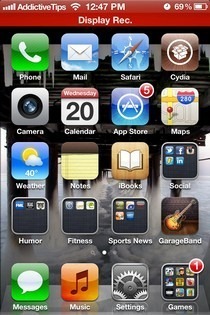
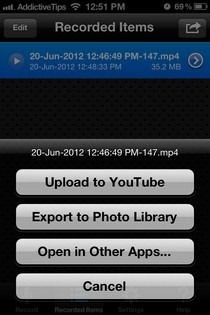
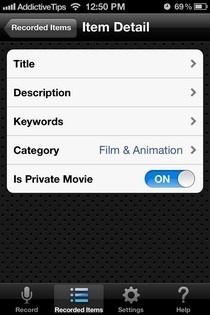
Mientras Display Recorder funciona en segundo plano, su teléfono será un poco lento (al menos nuestro iPhone 4) pero no tan malo como para interferir con su funcionamiento normal. Cuando termine de grabar, regrese a la aplicación Display Recorder y presione el Detener botón. Todos los screencasts grabados a través de la aplicación se guardan en el Artículos grabados sección de Display Recorder, y puede exportar el video al carrete de su cámara. También es posible subir las capturas a YouTube o abrirlas en alguna otra aplicación. Para cambiar el nombre del video o agregarle otros detalles descriptivos, toque la pequeña flecha azul junto a su nombre y complete los campos deseados. Incluso puede marcar videos como privados, o clasificarlos claramente para ordenarlos fácilmente.
Display Recorder es una aplicación universal y, por lo tanto, puede tomarla tanto para iPhone como para iPad. La aplicación tiene un costo de $ 1.99, pero si no tiene acceso a la tienda Cydia, ese precio no es demasiado para obtener una capacidad tan útil.
Descargar Display Recorder
Actualizar: Como era de esperar, la aplicación ha sido retirada de la tienda de aplicaciones.
Buscar
Mensajes Recientes
Bills ~ en su mesa: haga un seguimiento de los recibos virtuales y reales en iPad
El papel moneda se está reemplazando lentamente por el plástico, y ...
Cómo desactivar las sugerencias en la página Nueva pestaña de Chrome
Chrome para iOS y Android presenta contenido sugerido en la nueva p...
Wallpaper Cyclr establece periódicamente una imagen de Tumblr como fondo de iPhone
Durante bastante tiempo, las PC han tenido la capacidad de desplaza...